なんてお考えではありませんか?
FXトレードでは価格変動が常に起こっているため、移動中や出先などでトレードができるスマホアプリがとても便利です。
iFOREXでは独自のプラットフォームを採用しており、公式スマホアプリも公開されています。
とはいえ、独自のプラットフォームになるため、MT4やMT5とは仕様が異なります。
そこで今回は、iFOREXのスマホアプリでできることをはじめ、インストールから取引方法まで詳しく解説していきます。
この記事を読めば、誰でもiFOREXのアプリを使いこなせるようになりますよ!
- iFOREXには公式スマホアプリがある
- トレードはもちろん、新規口座開設や入出金もアプリで完結!
- 公式スマホアプリはiOSとAndroidの両方に対応
- 複雑な操作が一切ないので、初心者でもしっかり使いこなせる
- ただし、MT4やMT5のようなカスタマイズ性はなく、チャート画面も若干見づらい
- 稀にアプリが起動しないといった事象も…
 iFOREXの特徴・評判・安全性を初心者にもわかりやすく解説!
→ iFOREXの公式サイトはこちら
iFOREXの特徴・評判・安全性を初心者にもわかりやすく解説!
→ iFOREXの公式サイトはこちら
目次
iFOREXのスマホアプリでできること

iFOREXのスマホアプリでは、入金や取引、出金、問い合わせなど、PC版と同じように使用することが可能です。
また、取引だけではなく新規口座開設もアプリからできるので、自宅にPCがない人でも手軽にFXを始めることができます。
- 新規口座開設
- 入金
- 取引
- 出金
iFOREXスマホアプリの評判
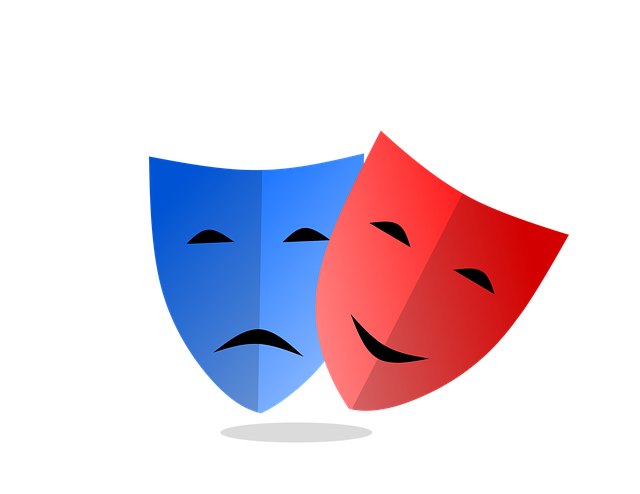
iFOREXのスマホアプリは、良い評判もあれば悪い評判もあります。
デザインや使いやすさは人それぞれですが、これまでMT4やMT5で取引していた人の中には、iFOREXアプリの使いにくさを指摘する人もいました。
とはいえ、実際の使い心地は使ってみないとわからないものなので、口コミだけで判断するのではなく、ぜひ一度使ってみることをおすすめします。
iforexのアプリのUIが好きなのでiforexで先物取引したくなってきた😇
— ぴの (@xikysp_) July 14, 2018
IFOREXアプリ慣れないなーmt4の素晴らしさが身に染みる。せめて色を変えたい…
— トゲトゲお餅@トレード休止中 (@555output) January 27, 2020
iforex独自アプリなのはいいけど、時々アプリが起動しないのやめてほしいなー
— minorimanatsu! (@manatsuminori) October 3, 2019
iFOREXスマホアプリのインストール・ログイン方法
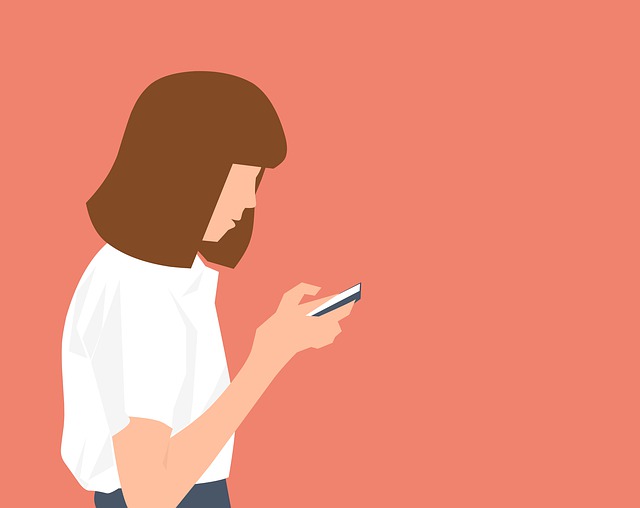
iFOREXのスマホアプリは、iFOREXの公式サイトもしくはAPP Store・Google Playからインストールすることが可能です。
画面もシンプルで見やすいので、初心者でも迷わずインストール、ログインができますよ!

App StoreもしくはGoogle Playにアクセスし、iFOREXの公式アプリをインストールします。

公式アプリを開くとこのような画面が表示されるので、「Login」の部分をクリックしてログイン画面を表示させましょう。

「メールアドレス」と「パスワード」を入力し、iFOREXにログインしましょう。

iFOREXの通貨ペアが表示されれば、ログイン完了です。
日本語表記に変更する方法
インストール後は英語表示になっているので、使いづらい場合は日本語表記に変更しましょう。

ログイン後、画面左上にある「三」マークをクリックします。

出てきたメニューの中から「Languages」を選択しましょう。

すると設定可能な言語が一覧で表示されるので、その中の「日本語」を選択すればOKです!
iFOREXスマホアプリの入金方法

スマホアプリから直接入金できないMT4やMT5と違い、iFOREXでは、スマホアプリから直接入金することが可能です。
そのため、出先で口座資金が足りなくなってしまった場合でも、問題なく取引を続けることができます。
もちろん、入金方法もPC版同様「クレジットカード/デビットカード」「電子ウォレット」「銀行/電信送金」から選択ができますよ!
ここでは、クレジットカード入金の手順をご紹介しましょう。

アプリ画面の右下にある「資金を入金」をクリックしたら、中央にあるタブで「クレジットカード/デビットカード」を選択します。
その後、タブ下に出てくる「カードの追加」をクリックしてください。

「名義人」「カード番号」「CVV」「有効期限」「入金金額」「入金したい通貨」を入力し、最後に「入金して続行」をクリックしましょう。
CVVとはクレジットカードのセキュリティコードのことで、カード裏面の書名欄付近に記載されている数字の最後3桁がCVVになります。
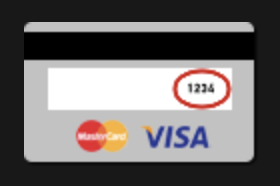
AmericanExpressカードの場合は、カード表面に記載されている4桁の数字がCVVです。
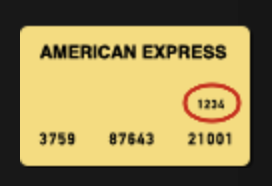
iFOREXスマホアプリの取引方法

iFOREXアプリの取引方法は実にシンプルです。
複雑な機能や難しい操作もないので、FX取引が初めての人でも問題なく注文することができるでしょう。

まず、トレード画面の上部で取引したい銘柄のジャンルを選択します。
すると該当ジャンルの銘柄が一覧で表示されるので、その中から取引したい銘柄をクリックしましょう。

すると注文画面が表示されるので、「注文方法」「数量」「売り(もしくは買い)」を入力し、内容に間違いがなければ画面下の「注文」をクリックします。
ちなみに、注文方法は以下の2種類です。
- 新規注文・・・成行注文
- 新規指値注文・・・指値注文
*指値注文の場合は「注文レベル」の入力も必要です。
*必要であれば「イフダンストップ」「イフダンリミット」も設定可能です。

注文が確定したポジションは、画面下の「取引」タブをクリックすれば確認ができます。
iFOREXアプリのチャート画面
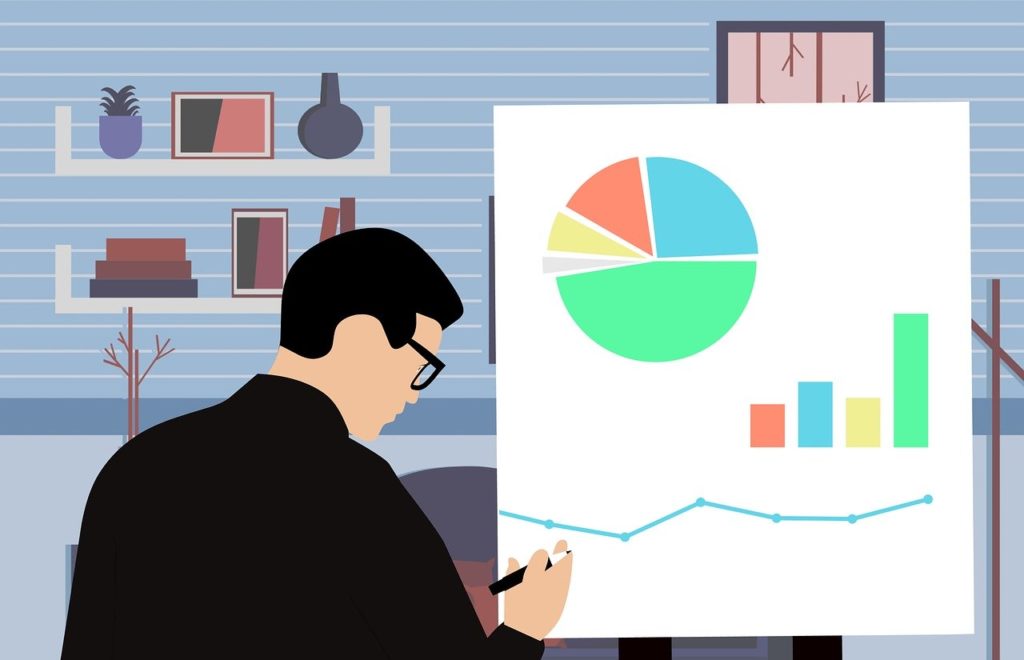
取引の際に重要な役割を果たしてくれるのがチャート画面です。
チャート画面ではこれまでの値動きをもとに、ツールやインジケーターを使って分析を行うことができます。
そのため、チャートを使いこなせるかどうかでトレードの効率が決まるといっても過言ではありません。
以下は、iFOREXアプリのチャート画面です。

チャートは注文画面の下にあります。
そのままだと小さめなので、見づらい人は画面右上にある「拡大」マークをクリックして全画面表示にするのがおすすめです。

表示設定

チャートの表示方法を以下6種類から選択できます。
- ロウソク足
- 平均足
- HLC
- ライン
- Area
- ドット
時間足

チャートの時間足を設定できます。
ちなみに、iFOREXで設定できる時間足は以下です。
- Tick
- 1分・5分・15分・30分
- 1時間・2時間・4時間・6時間・12時間
- 1日
- 1週間
- 1ヵ月
図形

トレンドラインや平行線、フィボナッチなど、さまざまな図形を書き込むことができます。
インジケーター

iFOREXアプリには68種類のインジケーターが標準搭載されており、自分好みのインジケーターを組み合わせて表示することが可能です。

<トレンド>
- Average Directional Movement Index
- Aroom Down
- Aroom Up
- Accumulative Swing Index
- Average True Range
- Bollinger Band
- Bollinger Band Percent
- Bollinger Band Width
- Buying Pressure
- Chaikin Volatility
- DeMax
- DeMin
- -DI
- +DI
- Donchain Channels
- Exponential Moving Average
- Ichimoku Cloud
- Moving Average Envelopes
- Mean Deviation
- Median Price
- Pivot
- Price Range
- Parabolic SAR
- Simple Moving Average
- Smooth Moving Average
- UO True Range
- Williams Accumulation Distribution
- Weighted Moving Average
- Zig Zag
- Zig Zag2
<シオレーター>
- Aroon Oscillator
- Bears Power
- Bulls Power
- Commodity Channnel Index
- DeMarket
- Detrended Price Oscillator
- Moving Average Convergence Divergence
- Momentum
- Rate Of Change
- Relative Strength Index
- Relative Vigor Index
- Slow Stochastic Oscillator
- Stochastic Oscillator
- Stochastic Rerative Strength Index
- Ultimate Oscillator
- William’s Percent Range
<カスタマイズ>
- Price Close
- Price High
- Price Low
- Price Mediam
- Price Offset
- Price Open
- Price Tipical
- Price Weighted
<ビル・ウィリアムス>
- Alligator
- Awesome Oscillator
- Gator Oscillator
削除ボタン

削除ボタンでは、以下3種類の削除が可能です。
- すべてのインジケーターを削除
- すべての図形を削除
- 選択中の図形を削除
通貨ペアの詳細

「iマーク」をクリックすると、選択した銘柄のロットやレバレッジ、スワップなど、細かな取引条件を確認することができます。
取引シグナルの表示

「矢印マーク」をクリックすると、取引シグナルを表示することができます。
ただし、シグナルサービスを利用するには別途申し込みが必要です。
利用する場合は「VIPシグナルをリクエスト」をクリックし、担当者からの連絡を待ちましょう。
iFOREXスマホアプリの出金方法

iFOREXのスマホアプリは初心者でも操作しやすいというメリットがありますが、出金については注意が必要です。
なぜなら、iFOREXでは出金時に直筆署名の「出金依頼書」が必要になるからです。
これはアプリからの出金に限ったことではありませんが、事前に手順をしっかりと確認しておくことが大切です。

ログイン後、画面左上の「三」マークをクリックし、出てきたメニューの中から「出金」を選択します。

 「出金金額」と「出金したい通貨」を入力します。
「出金金額」と「出金したい通貨」を入力します。
日本円で出金する場合は「円」のまま、他の通貨で出金したい場合はドロップダウンで選択してください。

「銀行名」「口座番号」「支店コード」「SWIFT」「振込先名義」「国」「銀行の住所」を入力します。
その場合は必要事項を入力した後に署名し、最後に「送信」をクリックしましょう。
iFOREXの出金には、直筆で署名した出金依頼書の提出が必須です。
出金依頼書の詳細を確認し、内容に間違いがなければプ、出金依頼書をプリントアウトしましょう。
また、初回の出金には身分証明書や住所確認書類の提出も求められるので、事前に用意しておくとスムーズです。
その後、提出書類が承認されてから出金の手続きが開始されます。
 iFOREXの入金・出金方法や注意点について徹底解説!
iFOREXの入金・出金方法や注意点について徹底解説!
iFOREXスマホアプリまとめ
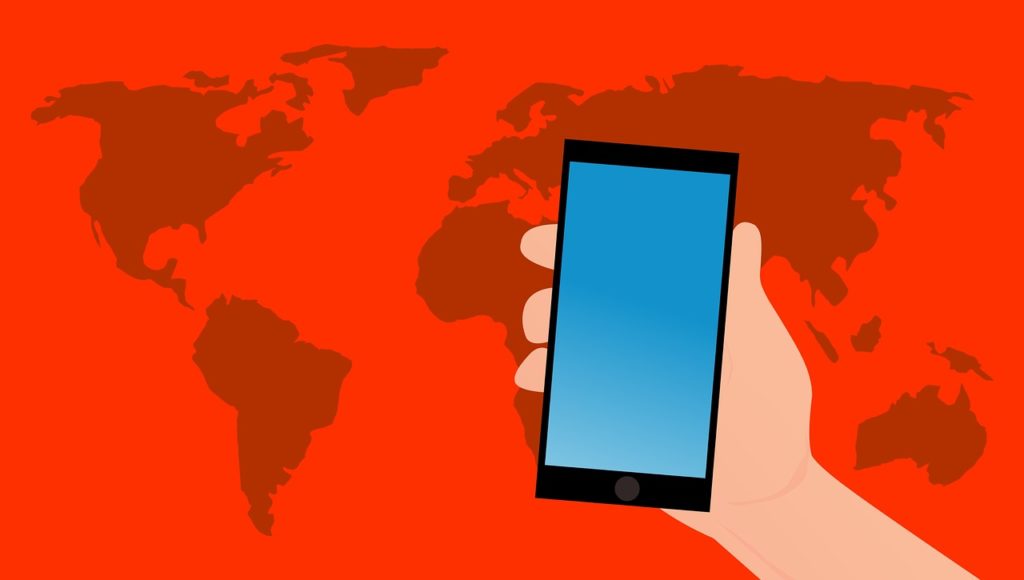
iFOREXでは独自のプラットフォームを採しているため、公式スマホアプリをインストールすれば誰でもサクサク取引をすることができます。
また、iFOREXの独自プラットフォームはシンプルなつくりになっているため、初心者から上級者まで使いこなすことが可能です。
MT4やMT5のようなカスタマイズ性はありませんが、入金や出金もアプルで行うことができるので、移動中や出先も効率的に取引を楽しむことができるでしょう。
ただし、出金についてはスマホアプリでも「出金依頼書」の提出が必須になります。
初回出金の場合は本人確認書類や住所確認書類の提出も求められるので、事前にしっかりと出金ルールを確認しておくのが安心です。
iFOREXでは常時お得なボーナスキャンペーンを実施しているので、FXに興味がある人はiFOREXで賢くお得に取引を始めましょう!
- iFOREXには公式スマホアプリがある
- トレードはもちろん、新規口座開設や入出金もアプリで完結!
- 公式スマホアプリはiOSとAndroidの両方に対応
- 複雑な操作は一切ないので、初心者でもしっかり使いこなせる
- ただし、MT4やMT5のようなカスタマイズ性はなく、チャート画面も若干見づらい
- 稀にアプリが起動しないといった事象も…
 iFOREXの登録・口座開設と使い方を徹底解説!
iFOREXの登録・口座開設と使い方を徹底解説!
 iFOREXのお得なボーナスとアフィリエイトをわかりやすく解説!
→ iFOREXの公式サイトはこちら
iFOREXのお得なボーナスとアフィリエイトをわかりやすく解説!
→ iFOREXの公式サイトはこちら










